Comment rechercher des fichiers d'une certaine plage de dates dans Windows Vista et 7
Je naviguais sur notre forum plus tôt aujourd'hui quand j'ai remarqué une question d'un lecteur demandant comment sélectionner une plage de dates rechercher des fichiers dans la recherche avancée. C'est quelque chose qui était extrêmement facile sous XP, mais qui semble être beaucoup moins intuitif dans Vista.
Je me suis dit qu'il ne pouvait pas être la seule personne à être confuse, alors je l'écris ici pour tout le monde.
Comment rechercher une plage de dates avec le clavier
Si vous êtes un accro du clavier, vous pouvez facilement sélectionner une plage de dates en utilisant la syntaxe suivante dans la boîte de recherche de n'importe quel dossier:
modifié: 2/1/2008 ... 20/02/2008
La clé est les deux périodes entre les dates, ce qui indique au moteur de recherche de l'utiliser comme une plage. Vous pouvez utiliser "Datecreated" au lieu de "modified", ou simplement "date" si vous le souhaitez.

Si vous souhaitez modifier la recherche pour utiliser également des mots-clés, vous pouvez utiliser le paramètre: parameter like this:
name: xls modifié: 2/1/2008 ... 2/20/2008
Il est assez puissant une fois qu'on s'y habitue.
Comment sélectionner une plage de dates avec la souris
Si vous n'êtes pas ' Pour un accro du clavier, vous ne voulez probablement pas vous souvenir de la syntaxe exacte que vous devez taper, mais ne craignez pas - nous avons un autre moyen de le faire. Il suffit d'ouvrir la recherche avancée en appuyant sur la touche F3 avec une fenêtre de l'explorateur ouverte
Dans Vista, appuyer sur F3 produira une fenêtre comme celle-ci:
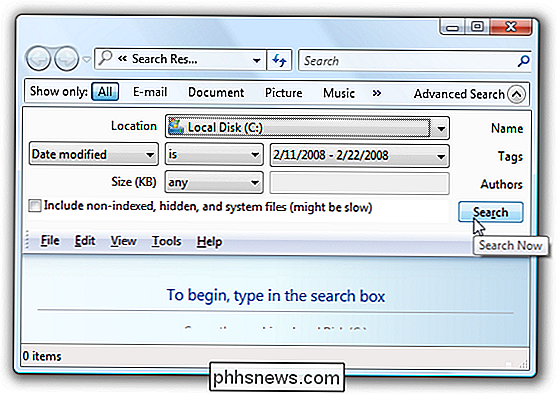
Modifier la date en "Date de modification" puis "est" . Si vous cliquez sur la case de la plage de dates, un calendrier s'affiche
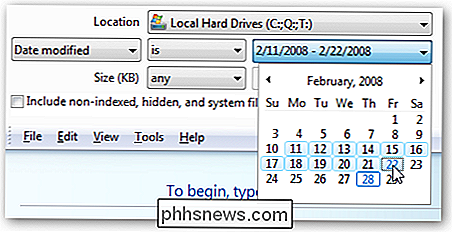
Dans Windows 7, appuyez sur F3 pour afficher une petite liste déroulante près de la barre de recherche.
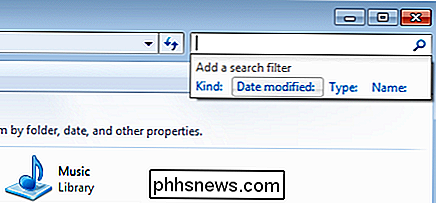
Cliquez sur "Date de modification" pour afficher le calendrier. vous avez la boîte de calendrier ouverte, vous pouvez simplement cliquer sur la première date et glisser la souris pour sélectionner plus de dates.
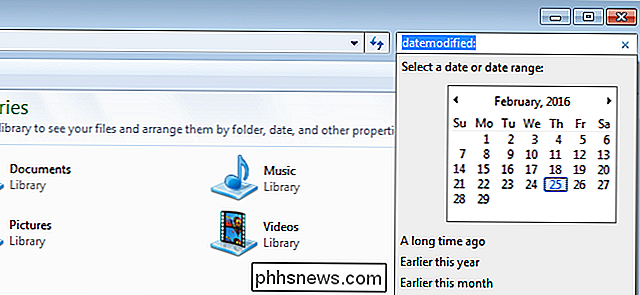
Vous pouvez même cliquer sur le mois pour sélectionner le mois entier, ou même sélectionner plusieurs mois. L'essentiel est qu'une fois que vous avez la sélection comme vous le voulez, vous devez cliquer ailleurs ... c'est un peu délicat jusqu'à ce que vous vous y habituiez.
Bien sûr, vous aurez la meilleure chance si vous mettez aussi dans un nom de fichier dans la zone Nom et sélectionnez l'emplacement de dossier approprié pour effectuer la recherche.

Qu'est-ce que "Juice Jacking", et dois-je éviter les chargeurs téléphoniques publics
Votre smartphone a besoin d'une recharge encore et vous êtes à des kilomètres du chargeur chez vous ; Ce kiosque de chargement public semble très prometteur. Il vous suffit de brancher votre téléphone et d'obtenir l'énergie douce et douce dont vous rêvez. Qu'est-ce qui pourrait aller mal, non? Merci à des traits communs dans la conception matérielle et logicielle de téléphone portable, un certain nombre de choses - lisez la suite pour en savoir plus sur le jus et comment l'éviter.

Comment gérer les autorisations d'application sur votre iPhone ou votre iPad
Apple a ajouté un système d'autorisation d'application de plus en plus sophistiqué à iOS au fil des ans. C'est à vous de décider si une application peut accéder à tout, depuis les capteurs et les informations personnelles de votre appareil jusqu'aux notifications et aux données cellulaires. La première fois qu'une application veut utiliser quelque chose nécessitant une autorisation, elle doit vous le demander.



